Простой способ организации нескольких тестовых сред
Программы VM (виртуальная машина) широко применяются на этапах проектирования и тестирования во многих организациях благодаря возможности создания разнообразных тестовых сред без физической тестовой системы для каждой среды. Улучшения, внесенные в новейшие версии VMware GSX Server, показывают, что VM-решения можно эффективно применять для тестирования серверной консолидации на промышленном уровне. Фирма VMware разработала VMware GSX Server 2.5 для предприятий, которым требуется консолидировать множество виртуальных серверов на одной высокоуровневой системе на базе Intel. VMware GSX Server поддерживает до 64 VM, функционирующих лишь на системах с 32-разрядными процессорами и оперативной памятью объемом 64 Гбайт.
VMware GSX Server разворачивается после установки базовой операционной системы. Продукт формирует программный уровень, называемый виртуальной машиной, который эмулирует аппаратные средства. Затем на каждой VM разворачивается операционная система, называемая гостевой. Гостевые системы работают одновременно, как будто каждая выполняется на отдельной машине. Каждая располагает собственными виртуальными аппаратными средствами, в том числе процессором, жестким диском, памятью и сетевыми устройствами. VMware GSX Server «виртуализирует» реальные аппаратные устройства, обеспечивает их совместное использование всеми активными VM и может соединять несколько VM в виртуальную сеть — в результате все VM получают доступ к системным ресурсам.
Для работы VMware GSX Server требуется не менее 256 Мбайт оперативной памяти, а также дополнительная память для каждой гостевой операционной системы. Максимальная емкость оперативной памяти при работе на машинах Windows — 64 Гбайт. Для VM-сервера требуется пространство в 275 Мбайт на жестком диске, VMware Management Interface, VMPerl API и VMware Remote Console. Кроме того, специалисты фирмы VMware рекомендуют отвести для каждой установленной VM пространство на жестком диске размером 1 Гбайт.
VMware GSX Server можно развернуть на машинах с операционными системами Windows Server 2003 Datacenter Edition, Windows 2003 Enterprise Edition, Windows 2003 Standard Edition, Windows 2000 Datacenter Server, Windows 2000 Advanced Server, Windows 2000 Server и Windows NT Server 4.0. В качестве гостевых систем может использоваться большинство настольных и серверных версий Microsoft Windows, некоторые версии Linux и даже Novell NetWare. Системы работают независимо, поэтому для каждой из них необходима лицензия. В Таблице перечислены все гостевые операционные системы, совместимые с VMware GSX Server 2.5.
VMware предоставляет виртуальную системную платформу для каждой VM. Виртуальная машина «видит» однопроцессорную систему с системной платой Intel 440BX, набором микросхем NS338 SIO и Phoenix BIOS 4.0 release 6.0. Каждая VM обнаруживает графическую плату SVGA, поддерживает до четырех IDE-накопителей емкостью 128 Гбайт, до двух 3,5-дюймовых дисковых накопителей, четыре последовательных порта, два параллельных порта, два порта USB 1.1, три виртуальные Ethernet-платы и виртуальные клавиатуру и мышь.
Практическое тестирование
Я установил VMware GSX Server на двухпроцессорной машине Hewlett-Packard HP NetServer с оперативной памятью объемом 1 Гбайт. На компакт-диске продукта нет файла autorun, но тем не менее процесс установки не вызвал затруднений. Я просто перешел в каталог Windows компакт-диска и запустил программу vmware-gsx-server-installer-2.5.0-3986.exe. Спустя несколько минут после того, как я ввел 25-символьный серийный номер и прочитал экраны программы установки, VMware GSX Server уже работал. Единственным заслуживающим упоминания происшествием было сообщение программы установки об отключении функции автозапуска CD-ROM во избежание аппаратных конфликтов.
После установки продукта можно приступать к созданию VM. VMware GSX Server спрашивает, какие гостевые операционные системы будут работать на виртуальной машине, а затем просит дать имя и в некоторых случаях выделить ей память. На Экране 1 показан мастер New Virtual Machine Wizard, который помогает организовать новую VM.
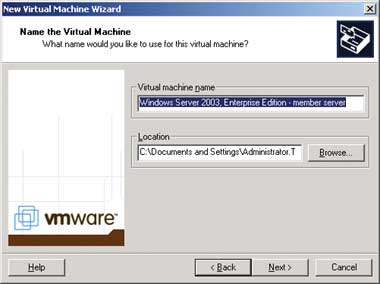
|
| Экран 1. Создание новой виртуальной машины |
В режиме Virtual Disk каждая VM формируется в изолированном файле данных с расширением .vmdk. VM легко архивировать, сохраняя файлы виртуальных дисков на ленте или диске, и перемещать файлы между серверами VMware. Виртуальные диски можно сделать постоянными, временными или отменяемыми (undoable). Постоянный виртуальный диск функционирует как стандартный диск. В этом режиме система сохраняет все изменения, сделанные на диске при остановке и перезапуске VM. Во временном режиме любые изменения в VM после отключения питания теряются. Это удобно, если систему нужно всегда запускать в известном состоянии. В режиме с отменой можно по своему усмотрению запоминать или сбрасывать изменения системного состояния при отключении VM.
Построив VM, я использовал консоль VMware GSX Server для управления VM. Сервер предложил установить гостевую операционную систему. Я вставил в накопитель компакт-диск с Windows 2003, и начался стандартный процесс установки Windows, который проходил точно так же, как на автономной машине. После завершения установки я перезапустил VM, и гостевая операционная система была готова к работе.
После установки гостевой системы на ней необходимо развернуть пакет VMware Tools. Гостевая операционная система может работать без VMware Tools, но в пакете реализованы важные дополнительные функции VM, которые, в частности, повышают быстродействие SVGA. Кроме того, с помощью панели управления VMware Tools можно синхронизировать время VM и хост-системы и изменить размеры виртуального диска. Утилиты позволяют копировать информацию между виртуальными машинами и располагают набором сценариев, которые можно автоматически запускать при изменении состояния VM.
Выяснилось, что при малом количестве активных VM производительность на удивление высока, но, как и ожидалось, при увеличении числа активных VM быстродействие падает. Число одновременно активных VM ограничивается общей доступной памятью. Производительность сильно зависит от емкости оперативной памяти системы и функций, выполняемых каждой VM.
Настроить конфигурацию VMware GSX Server с помощью прилагаемого пакета инструментов управления очень легко. Для локального администрирования используется консоль управления VMware GSX Server, которая работает непосредственно на хост-машине. С помощью локальной консоли управления можно создавать, контролировать, запускать, останавливать, сбрасывать и переводить виртуальные машины в состояние ожидания. При запуске в полноэкранном режиме VM выглядит как автономная система. Производительность в полноэкранном режиме заметно выше, так как этот режим обеспечивает исключительный доступ для VM. Одно из достоинств VMware GSX Server — возможность дистанционного управления с использованием интерфейса VMware Management Interface на базе браузера или консоли Remote Console. VMware Management Interface — не занимающий места на рабочем столе инструмент управления, который подключается к виртуальному серверу через http//:8222. Консоль Remote Console устанавливается на сетевом компьютере из раздела установки клиента компакт-диска VMware GSX Server. Как и Windows 2000 Server Terminal Services, консоль запрашивает имя хост-сервера, а затем отображает окно управления, в котором можно выполнить те же действия, что и из локальной консоли управления VMware GSX Server. Нужно иметь в виду, что Remote Console нельзя использовать для управления VM одновременно с локальной консолью управления VMware GSX Server. На Экране 2 показана консоль GSX Server Remote Console в режиме Suspended.
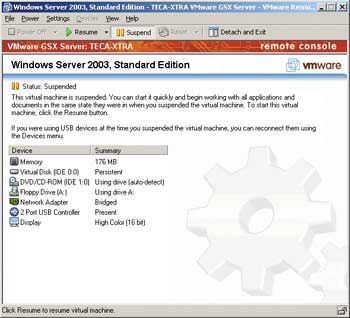
|
| Экран 2. Удаленная консоль |
Помимо Remote Console, VMware GXS Server располагает VmCOM Scripting API и VmPerl Scripting API, с помощью которых можно управлять виртуальным сервером. Оба сценарных API обеспечивают сходную функциональность и позволяют готовить сценарии для автоматизации задач управления виртуальными серверами. К сожалению, документацию для этих API можно получить только на Web-узле VMware по адресу http://www.vmware.com/support/developer.
Вместе с VMware GSX Server поставляется превосходная документация. В 550-страничном руководстве пользователя приводятся исчерпывающее описание процедур установки Windows и Linux и подробные инструкции по настройке производительности и установке службы Microsoft Cluster с помощью VMware GSX Server. При подготовке статьи я не сталкивался ни с какими проблемами, поэтому мне не пришлось обращаться за консультациями в службу технической поддержки. Однако в процессе эксплуатации и установки продукта мне удалось найти полезную информацию как на Web-узле по адресу http://www.vmware.com/support, так и в тематических конференциях vmware.gsx-server-for-windows и vmware.guest.windows2000.
Начальная цена VMware GSX Server — 3035 долл. за двухпроцессорную систему и 6050 долл. за четырехпроцессорную; это сопоставимо с другими продуктами VM. Новые функции могут пригодиться организации, нуждающейся в консолидированной серверной среде. Благодаря повышенной масштабируемости и удобным функциям дистанционного управления значительно упрощается управление сервером и сокращается число необходимых систем. Если в тестовой среде компании VM еще не используется, то администратору следует обязательно обратить внимание на гибкие возможности создания разнообразных сценариев VM. Более подробная информация о других продуктах VM содержится во врезке «Другие VM»
Майкл Оти — старший технический редактор Windows & .NET Magazine и президент компании TECA. С ним можно связаться по адресу: mikeo@teca.com.
VMware GSX Server 2.5
Контактный телефон: VMware.
Цена: от 3035 долл. за двухпроцессорную систему и 6050 долл. — за четырехпроцессорную.
Достоинства:
- простота использования;
- гибкие режимы управления;
- широкая поддержка разнообразных гостевых и базовых операционных систем;
Гостевые операционные системы, совместимые с VMware GSX Server 2.5
| Поставщик | Операционная система |
| Microsoft | Windows 2003, Windows XP Professional Edition, XP Home Edition, Win2K Datacenter Server, Win2K AS, Win2K Server, Win2K Pro, NT Server 4.0, NT Workstation 4.0, Windows Me, Win98, Windows 95, Windows for Workgroups, Windows 3.1, MS-DOS 6.22 |
| Другие фирмы | Novell NetWare 6.0, NetWare 5.1, NetWare 4.2; Mandrake Linux 9.0, Mandrake Linux 8.2, Mandrake Linux 8.1, Mandrake Linux 8.0; Red Hat Linux Advanced Server 2.1, Red Hat Linux 8.0, Red Hat Linux 7.3, Red Hat Linux 7.2, Red Hat Linux 7.1, Red Hat Linux 7.0, Red Hat Linux 6.2; SuSE Linux 8.1, SuSE Linux 8.0, SuSE Linux 7.3, SuSE Linux 7.2, SuSE Linux 7.1, SuSE Linux 6.x, SuSE SLES 7.8; FreeBSD 4.5, FreeBSD 4.3, FreeBSD 4.2, FreeBSD 4.1, FreeBSD 4.0, FreeBSD 3.x |
Другие VM
VMware GSX Server 2.5 — только один из продуктов VM, выпускаемых компанией VMware. Среди других продуктов компании — VMware Workstation 3.2, VMware ESX Server 1.5.2 и VMware Virtual SMP. Продукт VMware Workstation предназначен для технических специалистов, которым приходится работать с операционными системами Windows и Linux, но не требуется поддерживать хост-машины с SMP. Продукт VMware ESX Server создан для высокоуровневых машин класса мэйнфреймов. Производительность и масштабируемость VMware ESX Server выше, чем у VMware Workstation, благодаря прямому разделению аппаратных средств по виртуальным машинам и ресурсам без помощи хост-систем. VMware ESX Server поддерживает серверные версии Windows и Linux. Ко времени подготовки данной статьи фирма VMware не выпускала VMware Virtual SMP. Как и в VMware ESX Server, уровень виртуализации VMware Virtual SMP располагается непосредственно на аппартной платформе, без базовой операционной системы, а VM может работать с несколькими процессорами.
VMware — один из самых известных, но не единственный поставщик продуктов VM. Прочные позиции на рынке Windows VM занимает компания Connectix (http://www.connectix.com), недавно приобретенная Microsoft. Connectix выпускает продукты Virtual PC for Windows, Virtual PC for Mac, а в скором времени в продажу поступит Virtual Server, работу над которым завершит уже Microsoft. Virtual PC for Windows 5.2 совместим с платформами Windows XP Professional Edition, XP Home Edition, Windows 2000 Professional и Windows NT 4.0, а также может работать с любыми системами на базе Intel, в том числе с другими версиями Windows, Novell NetWare, OS/2, UNIX и Linux. Как видно из названия, Virtual PC for Mac выполняется на Mac OS X и OS 9, и пользователи Macintosh могут создавать VM на базе настольных версий Windows и DOS. Продукт Virtual Server поддерживает SMP и обеспечивает виртуализацию серверных продуктов Windows.
Среди VM-продуктов, отличных от Windows, можно упомянуть Virtuozzo 2.5 фирмы SWsoft (http://www.swsoft.net) и Virtual Private Server фирмы Ensim (http://www.ensim.com). Virtuozzo и Virtual Private Server обеспечивают виртуальную среду для серверов Linux и UNIX.